
ດ້ວຍ T9 ໃນອຸປະກອນ Android ທີ່ທັນສະໄຫມໃດໆ, ລວມທັງສະມາດໂຟນຂອງ Samsung, ທ່ານສາມາດເລັ່ງໃສ່ຕົວຫນັງສືທີ່ກໍານົດໄວ້ຢ່າງຫຼວງຫຼາຍ, ໂດຍບໍ່ສົນເລື່ອງຂອງການນໍາໃຊ້. ເຖິງຢ່າງໃດກໍ່ຕາມ, ໃນເວລາດຽວກັນ, ບາງຄັ້ງຄຸນລັກສະນະນີ້ກໍ່ແຊກແຊງເຂົ້າໃນການປ້ອນຂໍ້ມູນ, ໂດຍອັດຕະໂນມັດແລະໃນຄໍາສັ່ງທີ່ບັງຄັບ, ແກ້ຄໍາສັບທີ່ປະສົມຕາມວັດຈະນານຸກົມ. ໃນໄລຍະການສິດສອນນີ້, ພວກເຮົາຈະບອກທ່ານກ່ຽວກັບວິທີປິດການໃຊ້ງານ T9 ໃນຫລາຍແບບຂອງໂທລະສັບ Samsung.
ປິດການໃຊ້ງານ T9 ໃນ Samsung
ເຖິງວ່າຈະມີຈໍານວນຂະຫນາດໃຫຍ່ຂອງຕົວແບບຂອງໂທລະສັບສະຫຼາດ Samsung, ຄໍາແນະນໍາຂອງພວກເຮົາແມ່ນເຫມາະສົມເທົ່າທຽມກັນສໍາລັບອຸປະກອນໃດຫນຶ່ງ. ດ້ວຍຫຼາຍວິທີ, ການກະທໍາທີ່ຕ້ອງການຍັງໃຊ້ໄດ້ກັບອຸປະກອນຈາກຜູ້ຜະລິດອື່ນໆບາງຄົນ, ນັບຕັ້ງແຕ່ການຕັດການເຮັດວຽກທີ່ກໍາລັງພິຈາລະນາແມ່ນເຮັດໂດຍ "ການຕັ້ງຄ່າ" ຂອງໂທລະສັບ. ໃນກໍລະນີນີ້, ຊື່ທົ່ວໄປແລະສະຖານທີ່ຂອງພາກສ່ວນອາດຈະແຕກຕ່າງກັນເລັກນ້ອຍ.ທາງເລືອກທີ 1: Galaxy S6
Samsung ລຸ້ນກ່ອນຫນ້ານີ້ໄດ້ຖືກນໍາໃຊ້ໃນແບບເກົ່າຂອງ Samsung ແລະດັ່ງນັ້ນຊື່ແລະສະຖານທີ່ຂອງຕົວກໍານົດການສ່ວນໃຫຍ່ແຕກຕ່າງກັນໄປຈາກເຄື່ອງມືທີ່ທັນສະໄຫມ. ພວກເຮົາຈະເອົາໂທລະສັບສະຫຼາດ Galaxy S6 ເປັນຕົວຢ່າງ.
- ໃນບັນດາໂປແກຼມທີ່ຕິດຕັ້ງ, ເປີດ "ການຕັ້ງຄ່າ" ແລະເລື່ອນຜ່ານຫນ້າເປີດ. ໃນທີ່ນີ້ມັນຈໍາເປັນຕ້ອງຊອກຫາແລະກົດທີ່ "ພາສາແລະໃສ່" ເສັ້ນ.
- ໃນບັນຊີລາຍຊື່ທີ່ນໍາສະເຫນີ, ທ່ານຕ້ອງເລືອກລາຍການ "Samsung Keyboard" ທີ່ຕັ້ງຢູ່ໃນແປ້ນພິມແລະການປ້ອນຂໍ້ມູນ.
- ຕໍ່ໄປ, ຊອກຫາ "ຊຸດທີ່ສະຫຼາດ" ສໍາລັບສາຍ "T9 Mode" ແລະໃຊ້ແຖບເລື່ອນເທິງແຖບເຄື່ອງມືອັນດັບທໍາອິດ.
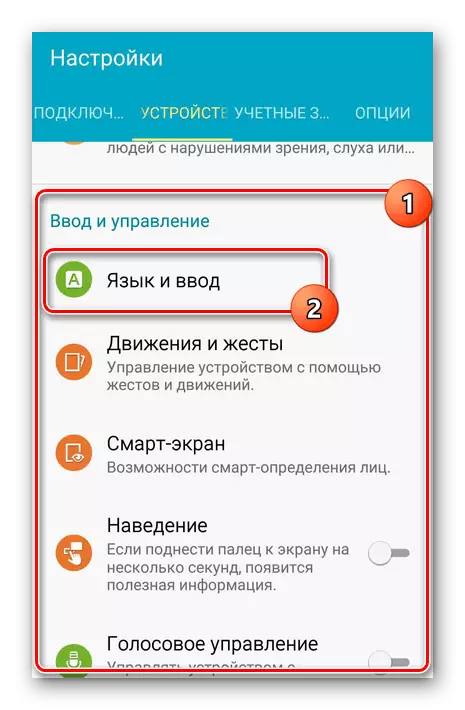
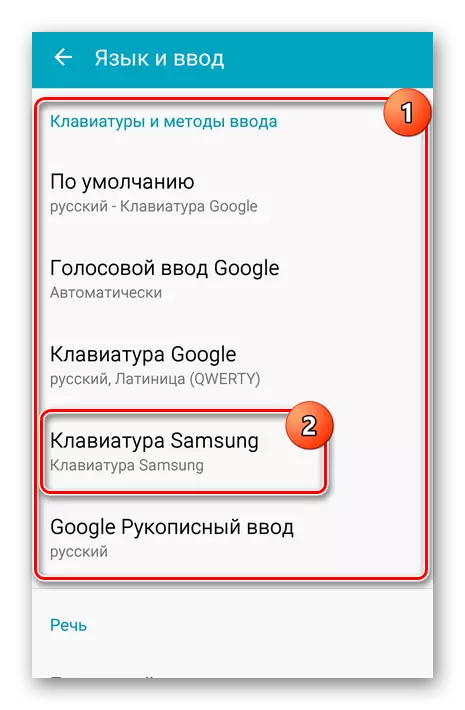
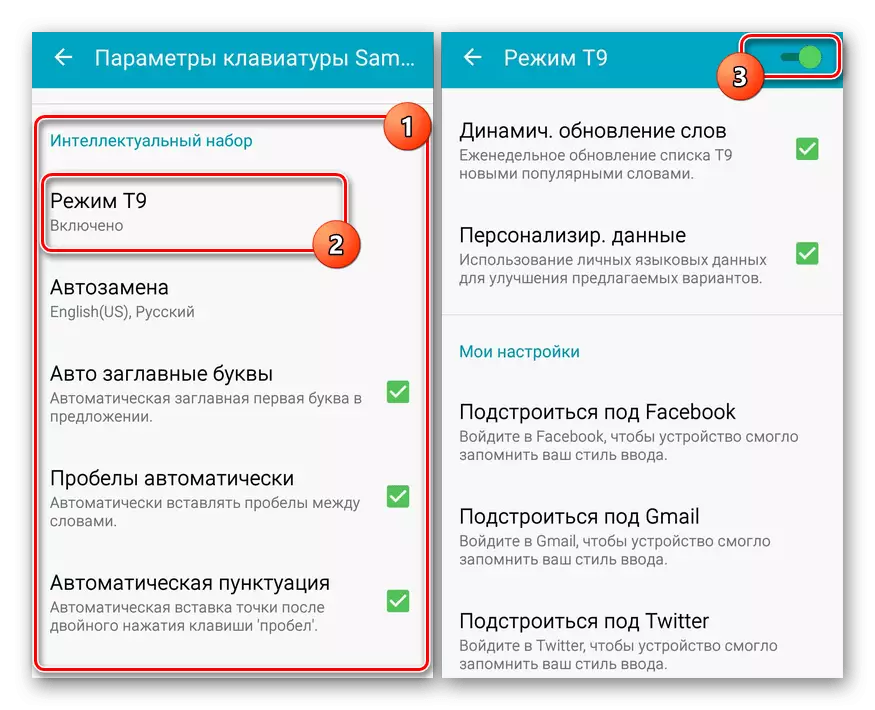
ດ້ວຍເຫດນັ້ນ, ຫນ້າທີ່ທີ່ກໍາລັງພິຈາລະນາຈະຖືກປິດໃຊ້ງານ, ແລະຂັ້ນຕອນດັ່ງກ່າວສາມາດເຮັດສໍາເລັດໄດ້.
ທາງເລືອກທີ 2: Galaxy S8
ຂອງໂທລະສັບ Samsung Modern, Galaxy S8 ແມ່ນເປັນທີ່ນິຍົມທີ່ສຸດ, ແລະດັ່ງນັ້ນພວກເຮົາຈະເບິ່ງ T9 ປິດການປິດຂອງອຸປະກອນ Android ນີ້. ໂດຍທົ່ວໄປ, ຂັ້ນຕອນການດໍາເນີນຂັ້ນຕອນພຽງແຕ່ສ່ວນຫນຶ່ງແຕກຕ່າງຈາກຕົວເລືອກທີ່ໄດ້ຮັບການນໍາສະເຫນີກ່ອນຫນ້ານີ້.
- ເປີດຄໍາຮ້ອງສະຫມັກລະບົບ "ການຕັ້ງຄ່າ", ໃນຕອນທ້າຍຂອງບັນຊີ, ຊອກຫາສະຖານທີ່ແລະນໍາໃຊ້ລາຍການ "ການຕັ້ງຄ່າທົ່ວໄປ". ທີ່ນີ້, ໃຫ້ຄລິກໃສ່ "ພາສາແລະໃສ່" ເສັ້ນພາຍໃຕ້ພາສາແລະພາສາທີ່ໃຊ້ເວລາ.
- ໃນຫນ້າທີ່ເປັນຕົວແທນໃນ block keyboard, ແຕະແຖບ "ແປ້ນພິມເສມືນ" ແລະໃນບັນຊີລາຍຊື່ທົ່ວໄປ, ເລືອກຕົວເລືອກ "keyboard keyboard".
- ຂັ້ນຕອນການສໍາເລັດແມ່ນພຽງພໍທີ່ຈະກົດປຸ່ມ "t9 mode", ເຮັດໃຫ້ຫນ້າທີ່ເຮັດວຽກແລ້ວ. ກະລຸນາຮັບຊາບ, ນອກເຫນືອໄປຈາກການປິດທີ່ສົມບູນ, ທ່ານສາມາດເຮັດໃຫ້ມີຄວາມເປັນໄປໄດ້ພຽງແຕ່ບາງຄວາມເປັນໄປໄດ້ຄືກັບການແກ້ໄຂໂດຍອັດຕະໂນມັດຂອງຕົວຫນັງສື.
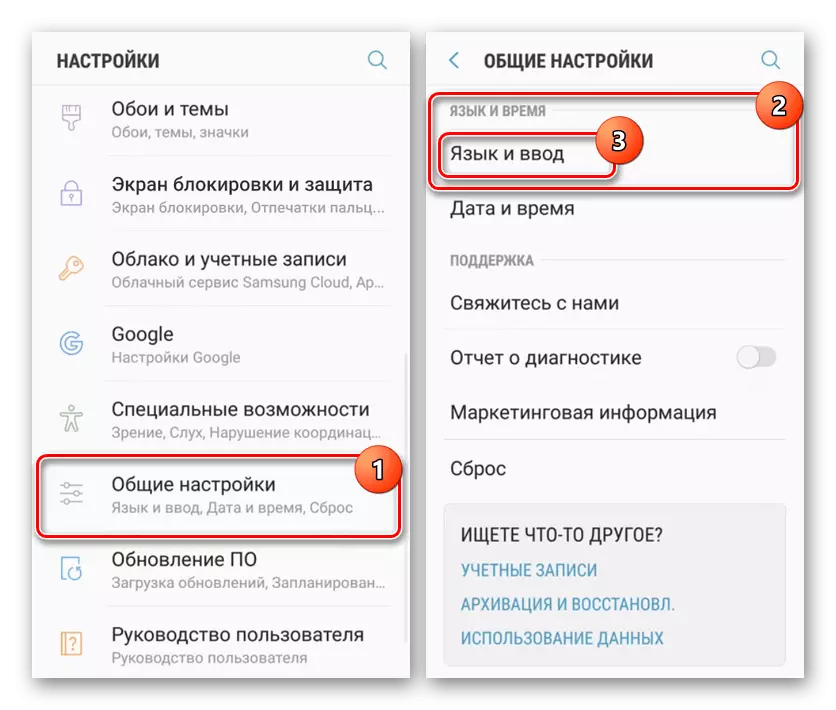
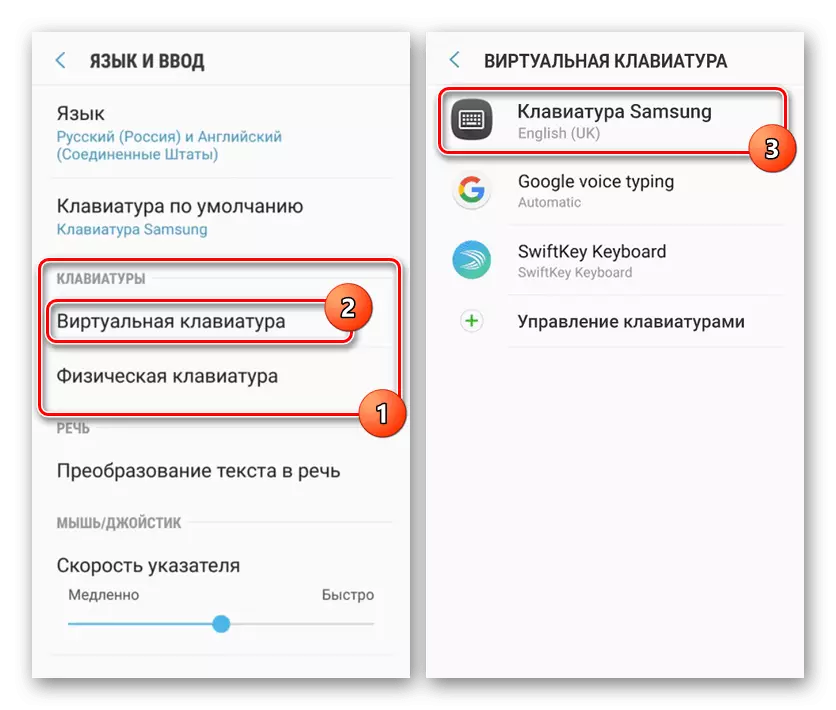
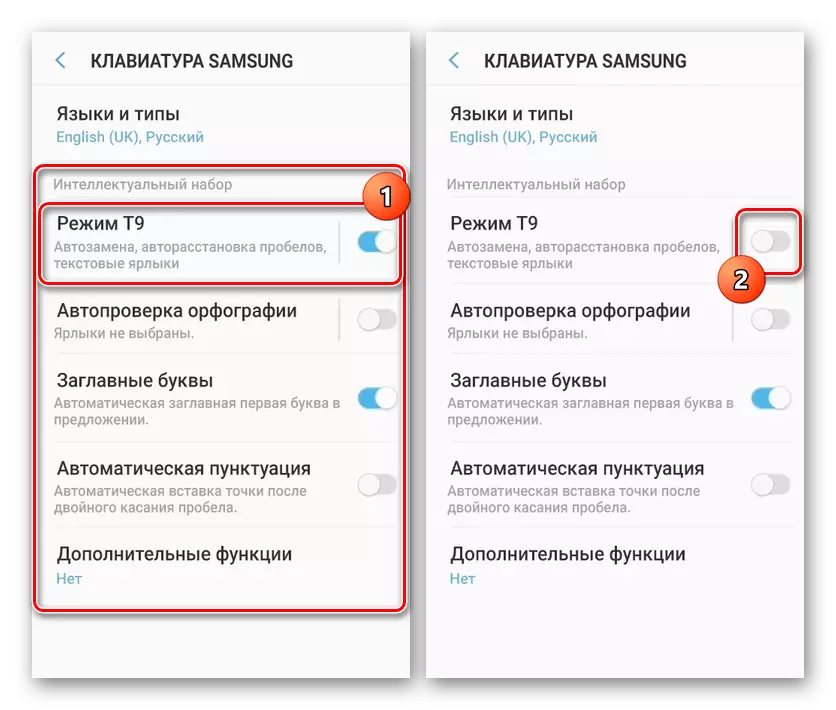
ນອກຈາກນັ້ນ, ຖ້າທ່ານມີຄວາມຫຍຸ້ງຍາກໃນການຊອກຫາການແບ່ງປັນພາລາມິເຕີທີ່ຕ້ອງການ, ທ່ານສາມາດເປີດແປ້ນພິມຈາກທຸກບ່ອນແລະໃຊ້ສັນຍາລັກຂອງເກຍ. ນີ້ໃຊ້ໄດ້ກັບຫອຍໃດໆ.
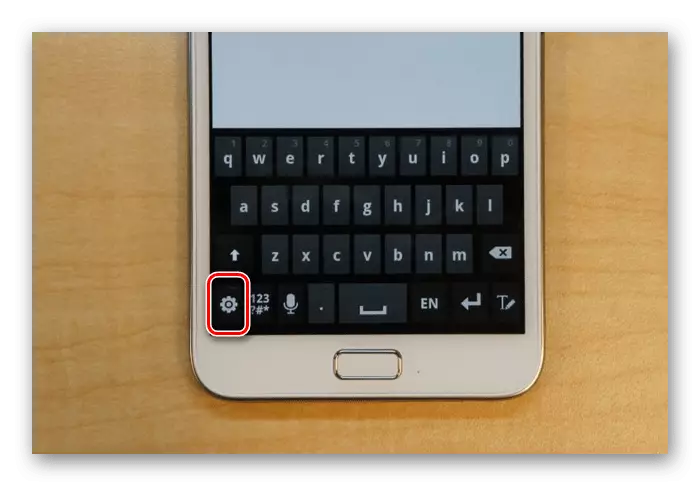
ພວກເຮົາໄດ້ບອກກ່ຽວກັບສອງທາງເລືອກທີ່ນິຍົມສໍາລັບຫອຍ, ແລະດັ່ງນັ້ນພວກເຮົາຫວັງວ່າທ່ານຈະໄດ້ຈັດການເຮັດໃຫ້ການເຮັດວຽກຂອງ T9.
ສະຫຼຸບ
ຂັ້ນຕອນການປິດ T9 ໃນອຸປະກອນ Android ຂອງຍີ່ຫໍ້ Samsung, ດັ່ງທີ່ເຫັນ, ເກືອບຈະບໍ່ແຕກຕ່າງຈາກໂທລະສັບສະຫຼາດອື່ນໆທີ່ສຸດ. ເຖິງແມ່ນວ່າຢູ່ໃນໂທລະສັບຂອງທ່ານໃນການໂຕ້ຕອບຮຽກຮ້ອງໃຫ້ມີຂັ້ນຕອນທີ່ແຕກຕ່າງກັນ, ຂັ້ນຕອນທີ່ໄດ້ອະທິບາຍແມ່ນປະຕິບັດຕາມຄວາມສະຫຼາດ. ຍິ່ງໄປກວ່ານັ້ນ, ທ່ານສາມາດໃຊ້ການຫັນປ່ຽນງ່າຍໆສະເຫມີໄປທີ່ຕົວກໍານົດການແປ້ນພິມ.
